windows11刷新快捷键 Win11桌面显示刷新按钮的方法
Windows 11系统的刷新快捷键是一项非常方便的功能,能够快速刷新桌面或文件夹,如果您想在Win11桌面上显示刷新按钮,只需要简单地按下键盘上的F5键即可完成刷新操作。这个小技巧能够帮助您快速更新桌面内容,让您的工作更加高效。如果您经常需要进行文件操作或者查看最新的信息,不妨尝试使用这个快捷键,让您的Windows 11体验更加顺畅。
方法一:在上下文菜单中找到选项右键单击您的 桌面。
选择显示更多选项 (或按Shift+F10)。
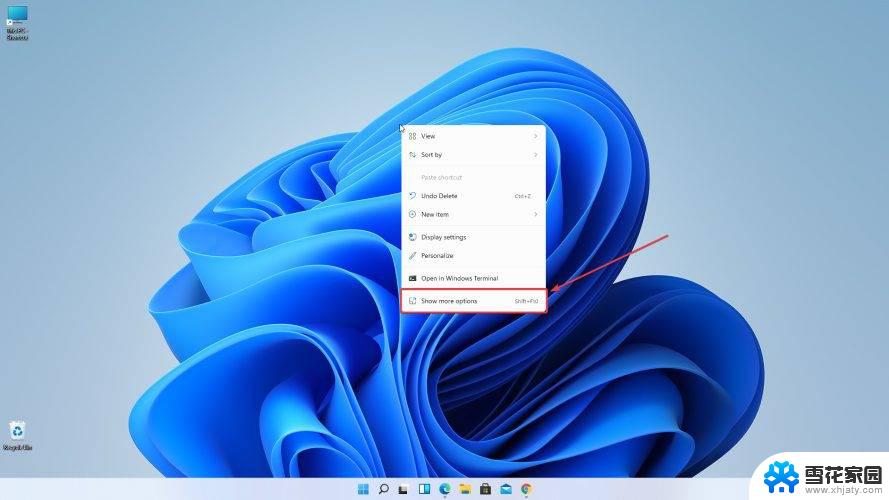
现在, 刷新按钮应该再次出现。
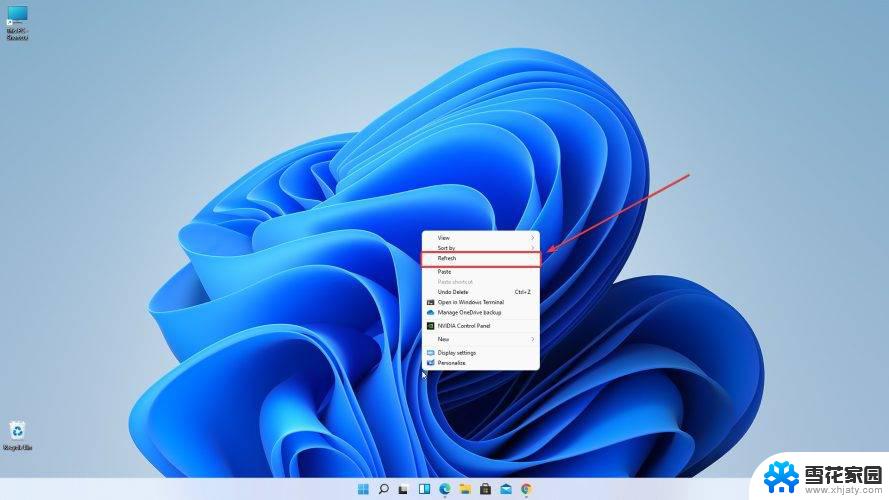
您可以像往常一样单击它。
如您所见, 刷新选项并未被删除,它只是隐藏在另一组选项下,您可以按照上述步骤进行切换。
有趣的是,一些用户表示该功能仍然适合他们,所以这可能取决于您使用的 Windows 11 版本。
您知道吗,您可以让 Windows 11 再次看起来像 Windows 10?这是一个快速指南,将向您展示如何操作。
并非所有更改都是最终的!我们甚至还没有接近操作系统的最终版本,所以一切都可能发生变化。在 MS 论坛上发表您的意见,因为 Microsoft 需要它可以获得的所有反馈,以使 Windows 11 成为完美的系统。
方法二:使用键盘快捷键很多用户可能不知道这一点,但是您可以使用键盘键来刷新桌面!你甚至不需要点击任何东西。
只需按键盘上的F5键即可。您也可以使用它来刷新浏览器选项卡。这个技巧已经很老了,它仍然存在于 Windows 11 中。
方法三:等待更新正如我们之前所说,这不是 Windows 11 的最终版本。微软将继续实施和改变事情变得更好(或最坏,在某些不幸的情况下)。
如果您在安装 Windows 11 时遇到问题,请借助此专门针对 Windows 11 兼容性错误的快速指南进行修复。
如果许多用户对此不满意,他们很有可能会恢复此更改,因此在此之前您需要做的就是遵循第一种方法。
为什么我们需要在 Windows 中刷新按钮?Windows 中的“刷新”按钮用于在对桌面进行更改后或在与其他显示器切换时更新桌面的外观。
该过程应该是自动的,但是,有时它会出现故障并需要手动刷新才能获得图标和快捷方式的更新视图。
例如,假设您在桌面上创建了一个快捷方式,或者您决定将图标移到其他地方,但更改不会立即显示。
在这种情况下,需要手动刷新才能正确更新显示。该功能还可用于将新添加的快捷方式分组到其他快捷方式。
相同的刷新也适用于 Windows 资源管理器,以相同的方式运行。并用于在添加新目录后正确分组目录。
如果您在使用新发布的操作系统时遇到任何问题,我们建议您恢复出厂设置。这是一个很棒的指南,专门用于将 Windows 11 重置为出厂设置。
Win11怎么提高运行速度和性能? windows11系统设置的方法
win11显示桌面按钮不见了怎么办? win11调出显示桌面的技巧
win11系统怎么更新驱动程序? win11驱动程序更新的五种方法
以上是Windows 11的所有快捷键内容,如果有不清楚的用户,可以参考以上小编的步骤进行操作,希望能对大家有所帮助。
windows11刷新快捷键 Win11桌面显示刷新按钮的方法相关教程
-
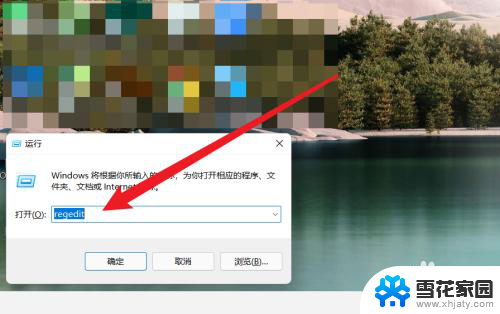 win11 桌面不自动刷新 Win11桌面不自动刷新解决方法
win11 桌面不自动刷新 Win11桌面不自动刷新解决方法2024-09-22
-
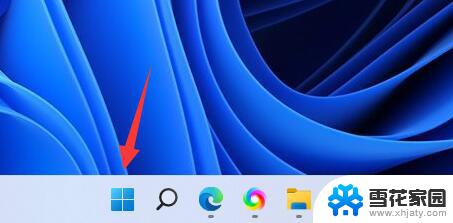 win11显示刷新率设置 win11显示器刷新率调整方法
win11显示刷新率设置 win11显示器刷新率调整方法2024-12-19
-
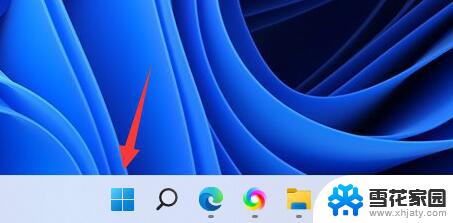 win11刷新率那个设置 win11显示器刷新率设置方法
win11刷新率那个设置 win11显示器刷新率设置方法2024-12-18
-
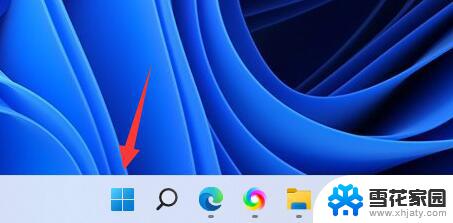 win11刷新率设置方法 win11显示器刷新率设置教程
win11刷新率设置方法 win11显示器刷新率设置教程2025-01-07
- win11怎么设置高刷新率 win11显示器刷新率调节方法
- win11有可变刷新频率吗? win11显示器刷新率设置方法
- win11桌面为什么一刷新就变动图标位置 win11刷新桌面后图标位置错乱的解决方法
- win11不自动刷新了 windows11无法刷新解决方法
- 显示器怎么调高刷新率 Windows11怎么调整显示器刷新率
- win11开机后一直开启新桌面 Win11开机桌面无限刷新解决方法
- win11edge消息推送电脑怎么打开 弘电脑如何设置动态提醒和回复通知
- win11锁屏后如何让屏幕一直亮着 Win11怎么设置屏幕常亮时间
- 关闭电脑病毒和威胁防护win11 如何有效关闭win11病毒
- win110怎么设置显示字体 win10字体设置在哪里
- win11打开电脑的安全策列 Win11本地安全策略工具快速打开方法
- win11任务栏图标怎么设置并排显示窗口 Win11如何设置并排显示窗口
win11系统教程推荐
- 1 win110怎么设置显示字体 win10字体设置在哪里
- 2 win11任务栏图标怎么设置并排显示窗口 Win11如何设置并排显示窗口
- 3 如何改变win11地区设置 win11地区设置教程
- 4 win11笔记本电脑调节分辨率 电脑屏幕分辨率调整
- 5 笔记本win11完全关机 Win11系统电脑怎么关机
- 6 win11安全 实时保护 关闭 win11实时保护关闭方法
- 7 win11 屏幕使用时间 win11屏幕显示时间设置教程
- 8 win10如何删除win11更新文件 如何删除win11更新文件
- 9 win11禁用触摸板啊 外星人笔记本触摸板关闭操作步骤
- 10 win11查询系统操作日志看删除 Win11错误日志查看方法